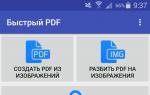Руководство. Конфигурирование phpMyAdmin
Хочу рассказать о том как установить MySQL и phpMyAdmin на локальную машину под управлением Windows 7.
давайте для начала узнаем что такое MySQL
MySQL («май-эс-кью-эль», жарг. мускул) - свободная система управления базами данных (СУБД). MySQL является собственностью компании Oracle Corporation, получившей её вместе с поглощённой Sun Microsystems, осуществляющей разработку и поддержку приложения. Распространяется под GNU General Public License или под собственной коммерческой лицензией. Помимо этого разработчики создают функциональность по заказу лицензионных пользователей, именно благодаря такому заказу почти в самых ранних версиях появился механизм репликации.
MySQL является решением для малых и средних приложений. Входит в состав серверов WAMP, LAMP и в портативные сборки серверов Денвер, XAMPP. Обычно MySQL используется в качестве сервера, к которому обращаются локальные или удалённые клиенты, однако в дистрибутив входит библиотека внутреннего сервера, позволяющая включать MySQL в автономные программы.
Гибкость СУБД MySQL обеспечивается поддержкой большого количества типов таблиц: пользователи могут выбрать как таблицы типа MyISAM, поддерживающие полнотекстовый поиск, так и таблицы InnoDB, поддерживающие транзакции на уровне отдельных записей. Более того, СУБД MySQL поставляется со специальным типом таблиц EXAMPLE, демонстрирующим принципы создания новых типов таблиц. Благодаря открытой архитектуре и GPL-лицензированию, в СУБД MySQL постоянно появляются новые типы таблиц.
Давайте перейдем к загрузке и установке СУБД MySQL.
Для начала на потребуется скачать дистрибутив с сайта разработчика .
Для Win 32 качаем: Windows (x86, 32-bit), MSI Installer Essentials – Recommended
Для Win 64 качаем: Windows (x86, 64-bit), MSI Installer Essentials – Recommended
После нажатия на кнопку Download вы увидите форму для регистрации, ее можно пропустить нажав на ссылку внизу (» No thanks, just take me to the downloads! ).
После того как дистрибутив пакета скачан запускаем его установку.
В первом окне нажимаем делее...
Принимаем лицензионное соглашение (без него никуда )

Затем выбираем "custom" . Настроем установку на свой вкус

Выбираю нужные для себя компоненты, не нужные отключаю. Изменяю пути установки Сервера и Данных






Дождались! Завершение установки. Проверяем что-бы был установлен "Крыж" Launch the MySQL Instance Configuration Wizard . Запускается мастер конфигурации, нам потребуется выбрать "Detailed Configuration" и нажать "Next"



Выбираем сценарий установки: Developer Machine – для установки на домашний компьютер (наш выбор), Server Machine – для установки на сервер, Dedicated MySQL Server Machine – для установки на сервер поkyjcnm. выделенный под MySQL. Эти опции влияют в первую очередь на объем потребляемой MySQL памяти

MySQL поддерживает два основных типа БД (InnoDB – с поддержкой транзакций и MyISAM – без транзакций). Multifunctional Database – будет установлена поддержка БД обоих типов (наш выбор). Transactional Database Only – будет установлена поддержка только InnoDB. Non-Transactional database Only – будет установлена поддержка только myISAM.

Если на предыдущем этапе была выбрана поддержка InnoDB, здесь можно настроить расположение файлов данных InnoDB

Поддержка одновременных соединений. Decision Support – до 20 одновременных соединений (наш выбор). Online Transaction Processing – до 500 соединений. Manual Setting – ручная установка количества соединений.

Отмечаем опции «Enable TCP/IP Networking» и «Enable Strict Mode». Port Number оставляем без изменений – 3306. Если к серверу планируются прямые подключения с других компьютеров, отмечаем опцию «Add firewall exception for this port» (открыть порт в брандмауэре windows).

Выбираем кодировку по умолчанию. Сейчас самый разумный выбор – это UTF-8. Выбираем опцию Best Support For Multilingualism

Обязательно отмечаем опцию «Install as Windows Service» (запускать как службу Windows). Отмечаем «Launch the MySQL Server automatically», если нужен автозапуск службы.

Установка пароля администратора (root). Этот пароль лучше не терять! Опции «Enable root access from remote machines» и «Create An Anonymous Account » отмечать не рекомендую, т.к. они снижают безопасность.

Завершающий этап. Применение настроек.



Считаем установку MySQL завершенной.
phpMyAdmin - веб-приложение с открытым кодом, написанное на языке PHP и представляющее собой веб-интерфейс для администрирования СУБД MySQL. phpMyAdmin позволяет через браузер осуществлять администрирование сервера MySQL, запускать команды SQL и просматривать содержимое таблиц и баз данных. Приложение пользуется большой популярностью у веб-разработчиков, так как позволяет управлять СУБД MySQL без непосредственного ввода SQL команд, предоставляя дружественный интерфейс.
На сегодняшний день phpMyAdmin широко применяется на практике. Последнее связано с тем, что разработчики интенсивно развивают свой продукт, учитывая все нововведения СУБД MySQL. Подавляющее большинство российских провайдеров используют это приложение в качестве панели управления для того, чтобы предоставить своим клиентам возможность администрирования выделенных им баз данных.
Приложение распространяется под лицензией GNU General Public License и поэтому многие другие разработчики интегрируют его в свои разработки, например XAMPP, Denwer, AppServ.
Проект на данный момент времени локализирован на более чем 50 языках.
Отлично, теперь можно загрузить phpMyAdmin
Переходим на сайт производителя в раздел Downloads
Выбираем версию исходя из наших потребностей. На момент написания статьи актуальная была 3.3.9.2 , требующая наличия PHP 5 and MySQL 5 .
Производитель предоставляет 2 сборки:
- all-languages - полный пакет "языковых" интерфейсов
- english - Английский интерфейс
Для себя я выбрал полный языковой интерфейс упакованный в zip
Файлы скачаны, дело схвачено. Идем в консоль управления IIS. Далее решаем будем делать отдельный сайт или добавим виртуальную директорию к уже существующему сайту. Я выбрал второе
Правой кнопкой мыши по дефолтному сайту, "Add Virtual Directory..."

Указываю алиас "myadm" для того чтоб мой сайт окликался "http://localhost/myadm" и указываю путь к папке, где будут располагаться файлы phpMyAdmin. Также phpMyAdmin будет доступен по ссылке "http://localhost/phpmyadm" , так как эта папка находится (в моем примере) в каталоге wwwroot, а этот каталог откликается на "http://localhost/" . Теперь можно нажить "ок", после чего будет добавлена виртуальная директория. Затем Извлекаем файлы окаченного архива в нашу папку (у меня C:\interpub\wwwroot\phpmyadm).

Открываем браузер и переходим по адресу с phpMyAdminом "http://localhost/phpmyadm" . Можно сказать все. phpmyadmin работает. Можно авторизоваться в системе под root пользователем начать работать, но можно и до настроить систему для этого перейти в каталог /setup/, в моем случае "http://localhost/phpmyadm/setup"


Надеюсь эта информация Вам помогла .
А если есть такое желание, то можно
Здравствуйте, уважаемые читатели блога сайт. Сегодня хочу поговорить про скрипт (программу) PhpMyAdmin , который помогает в удобной графической форме (без ввода SQL запросов) управлять базами данных на сервере MySQL. В зависимости от уровня доступа пользователя, с помощью этого серверного скрипта можно управлять как отдельными БД, так и целым сервером MySQL.
Углубляться я не планирую, т.к. во-первых, попросту не знаком с полным функционалом этой бесплатной утилиты, ну, а во-вторых, оно вам вряд ли понадобится при работе со своим сайтом.
Однако, программа PhpMyAdmin для меня стала таким же . Правда, я использую ее хоть и постоянно, но, как правило, для очень ограниченного количества операций. В основном, когда хочу создать базы данных сайта, оптимизировать таблицы БД, ну, и в редких случаях она помогает мне внести изменения сразу во все тексты статей, что существенно экономит время.
Установка и настройка ПхпМайАдмин
Само собой разумеется, что возможностей у PhpMyAdmin гораздо больше, но мне этого вполне хватает. Хотя, когда я изучал видеокурс Попова по PHP и MySQL , то использовал эту программу для создания своих собственных баз данных и для создания нужных таблиц с нужными полями в этих БД.
Вообще, Евгений в этом видеокурсе рассказывает про написание своей собственной CMS (не такой, конечно же, сложной и навороченной, как, например, но все же имеющей админку) с помощью PHP и языка запросов MySQL. Попутно вы, естественно, изучаете основы этих языков, что будет не лишним и пригодится при работе с собственным сайтом. Курс очень большой и объемный, но, по-моему, полезный, особенно для новичков в этом деле.
PhpMyAdmin будет установлен на подавляющем большинстве хостингов (во всяком случае рунета) для предоставления вебмастерам возможности работы со своими базами данных. Создаются БД, как правило, средствами самой панели управления хостингом (), а вот работа с уже созданной базой данных MySQL практически у всех хостеров отдана на откуп ПхпМайАдмин и это правильно, ибо он очень хорошо для этого подходит, да и сам скрипт многим хорошо знаком.
Т.о. сама по себе установка и настройка этой программы вам, скорее всего, и не понадобится, но я все же, на всякий случай, коротенько расскажу, где можно скачать скрипт и как осуществляется его установка и настройка. Кстати, эту программу можно использовать не только на сервере хостинга, но и на локальном сервере с установленным MySQL. В состав скрипт уже входит по умолчанию.
Вообще, мне трудно представить ситуацию, когда вам может понадобиться самостоятельная установка и настройка PhpMyAdmin, хотя у меня такая ситуация возникала. Полтора года назад блог сайт размещался у , где поначалу не был установлен этот скрипт и мне пришлось его самостоятельно скачивать и устанавливать, хотя сложного в этом ничего нет.
Скачать PhpMyAdmin с поддержкой русского языка можно с этой страницы , хотя можете оттуда же скачать вариант скрипта с поддержкой только английского языка. Последняя актуальная версия имеет номер 4.0.5 и она будет совместима с PHP 5 и MySQL 5.
Версия 2.11.11.3 совместима с более старыми версиями PHP 4+ и MySQL 3+. Скачав архив программы, вам нужно будет его распаковать и подключиться с своему сайту по FTP, например, с помощью .
Создайте в корневой папке (обычно это либо PUBLIC_HTML, либо HTDOCS) своего сайта каталог с любым понятным вам названием, например, «myadmin» (если в названии каталога вы будете использовать заглавные буквы, то при обращении к нему из адресной строки браузера вам придется учитывать регистр символов).
Ну, а теперь через FileZilla скопируйте в созданный каталог содержимое архива со скриптом (всю кучу папок и файлов из состава дистрибутива можно выделить сразу, нажав Ctrl+A на клавиатуре) и нажмите на пункт «Закачать на сервер», выбрав его из контекстного меню:

По окончании копирования файлов (это есть установка PhpMyAdmin ) вам нужно произвести предварительную настройку этого скрипта. Самый простой способ настройки состоит в том, чтобы переименовать файл «config.sample.inc.php» (из созданной вами папки «myadmin») в «config.inc.php».
После этого откройте полученный файл «config.inc.php» на редактирование и приступайте к настройкам, которые заключаются в задании идентификатора, помогающего зашифровать ваш пароль доступа к ПхпМайАдмин в cookie браузера. Для этого в строку:
$cfg["blowfish_secret"] = "";
введите не менее 10 знаков между одинарными кавычками, например, так:
$cfg["blowfish_secret"] = "sjkdflscokdkld";
Запоминать введенную последовательность вам не нужно. Собственно, предварительную настройку PhpMyAdmin можно считать завершенной. Хотя, вы можете еще изменить используемый по умолчанию способ входа, который задается в строке:
$cfg["Servers"][$i]["auth_type"] = "cookie";
В этом случае придется каждый раз для входа вводить логин и пароль, которые можно будет запомнить в cookie средствами браузера. Но можно заменить эту строку на такой код:
$cfg["Servers"][$i]["auth_type"] = "config"; $cfg["Servers"][$i]["user"] = "vash_logint"; $cfg["Servers"][$i]["password"] = "parol_odnako";";
Во второй и третьей строке этого кода вы задаете логин и пароль для входа в программу, которые теперь не нужно будет набирать (автоматический вход). Но такой способ входа является менее безопасным, чем тот, что используется по умолчанию, хотя, если вы работаете с сайтом на локальном хосте, то такая настройка входа будет предпочтительней.
Экспорт и импорт базы данных через PhpMyAdmin
После того, как закончите настройку, можно будет попробовать в него войти. Для этого вам нужно в адресной строке браузера набрать путь до той папки, в которую установили файлы дистрибутива PhpMyAdmin. Т.е., например, для моего блога этот адрес выглядел бы так:
Https://сайт/myadmin/index.php
Если скрипт вы установили и настроили корректно, то появится окно, предлагающее ввести логин и пароль для входа в программу:

Для входа вы можете использовать имя пользователя и пароль, которые вам дал ваш хостер. В случае установки PhpMyAdmin на свой сервер, логин будет по умолчанию «root», а пароль тот, который вы указали при установке MySQL. В результате попадете на главную страницу скрипта:

Иконка домика вам всегда позволит вернуться на начальную страницу программы. Давайте рассмотрим те действия, которые чаще всего совершают пользователи — создание и восстановление из бэкапа базы данных. Вообще, конечно же, создать бэкап БД можно многими способами, но резервные копии, сделанные через Php My Admin, меня еще ни разу не подводили.
Есть скрипты и расширения для различных CMS, которые могут создавать бэкапы баз данных по расписанию и вообще без вашего участия, но я лично предпочитаю пользоваться сделанными вручную резервными копиями (мне так спокойнее). В базе данных различных CMS содержится самое ценное из того, что есть у вас на сайте — написанные вами статьи, потеря которых будет невосполнима.
В левой колонке интерфейса ПхпМайАдмин выберите ту базу данных, бэкап которой хотите сделать, после чего перейдите на вкладку «Экспорт» из верхнего горизонтального меню основного окна программы:

Эта программа умеет налету архивировать резервную копию с базой, поэтому в самом низу открывшейся страницы имеет смысл поставить галочку в положение «gzip», сократив тем самым объем и время закачки. В колонке «Экспорт», по умолчанию, будут выделены все таблицы из нужной вам базы данных и выбран формат ее сохранения как «SQL».
Если захотите скопировать лишь некоторые таблицы, то выделите только их. Для создания бэкапа в PhpMyAdmin достаточно лишь нажать на кнопку «ок» и выбрать место на своем компьютере для хранения архива. Собственно, все — быстро и просто. Единственное, что нужно — не забывать повторять эту процедуру после добавления новых материалов на сайт.
Теперь давайте мысленно перенесемся к тому горестному моменту, когда вам может понадобиться восстановить базу данных из заранее созданного бэкапа. Сначала лучше удалить все имеющиеся таблицы в восстанавливаемой БД. Для этого нужно щелкнуть по ее названию в левой колонке программы и под списком всех таблиц БД нажать на «Отметить все», а из выпадающего списка выбрать «Удалить»:

После этого вы переходите из верхнего меню основного окна PhpMyAdmin на вкладку «Импорт», щелкаете по кнопке «Выберите файл» и начинаете рыскать по своему компьютеру в поисках последнего актуальной резервной копии нужной вам базы данных.
Программе понадобится некоторое время, чтобы извлечь и восстановить все таблицы БД из архива, после чего вы сможете опять наслаждаться полностью работоспособным сайтом. Тоже все очень просто и быстро, что не может не радовать.
Создание новой базы данных и пользователя в PhpMyAdmin
Если вы создаете сайт на своем сервере (локальном, виртуальном или выделенном), то вам может понадобиться создать новую базу данных , что с легкость можно сделать в этой программе. Для этого на начальной странице вам нужно будет всего лишь ввести ее название в поле «Создать новую БД» и нажать кнопку создать. Все, новая база данных в PhpMyAdmin создана.
Теперь нам нужно будет еще создать пользователя для этой БД — на начальной странице перейти по ссылке «Привилегии»:

А в открывшемся окне вам необходимо перейти по ссылке «Добавить нового пользователя» :

- Имя пользователя — вводим желаемое имя на латинице (оно будет логином при входе)
- Хост — обычно вводят localhost
- Пароль и Подтверждение — придумываете пароль посложнее, чтобы враг не догадался
В области «Глобальные привилегии» выбираете те возможности, которые будут предоставлены создаваемому вами пользователю. Для локального сервера лучше всего будет нажать по ссылке «Отметить все»:

Ну вот, нового пользователя в ПхпМайАдмин мы тоже с успехом создали.
Другие способы использования ПхпМайАдмин
У меня как-то был случай, когда после переноса моего сайта на другой сервер он стал выдавать ошибку базы данных. Открыв программу я увидел сообщение, что одна из таблиц моей БД повреждена.
Но данную проблему получилось довольно-таки просто и быстро решить средствами самого же PhpMyAdmin. Для этого я отметил галочкой поврежденную таблицу и выбрал из расположенного внизу выпадающего списка вариант «Восстановить таблицу».
Кроме этого, довольно часто я пользуюсь опцией по оптимизации таблиц , которым эта самая оптимизация необходима. Для этого достаточно нажать в самом низу списка таблиц по ссылке «Отметить требующие оптимизации» и выбрать из выпадающего списка вариант «Оптимизировать таблицу»:

Ну, а еще я иногда пользуюсь такой возможностью, как выполнение SQL запросов к определенным таблицам базы данных. Это очень удобно, когда вам нужно что-нибудь поменять в текстах всех статей на вашем сайте. Если количество статей перевалило далеко за сотню, то вручную это проделать просто не представляется возможным. Тоже самое можно сделать, установив на свою CMS необходимое расширение, но можно обойтись и одним лишь PhpMyAdmin.
Внимание!!! Прежде, чем выполнять описанные ниже действия, обязательно сделайте бэкап базы данных, описанным выше способом.
В WordPress статьи хранятся в таблице под названием «wp_posts», поэтому для внесения изменений в тексты всех статей вам нужно в левой колонке окна программы щелкнуть по названию этой таблицы, а в центральном окне перейти на вкладку «Обзор» из верхнего меню:


Откроется отдельное окно, в котором вам и нужно будет набрать текст SQL запроса , вносящего изменения во все статьи сайта. Этот текст будет выглядеть примерно так:
UPDATE wp_posts SET post_content =REPLACE(post_content, "что_нужно_изменить", "на_что_нужно_изменить");
Я менял последний раз уровни заголовков внутри статей (убирал заголовки уровня h4, заменяя их на h3) и последовательно выполнял через PhpMyAdmin такие SQL запросы:
UPDATE wp_posts SET post_content =REPLACE(post_content, "
", "");
UPDATE wp_posts SET post_content =REPLACE(post_content, "
", ""););
Справа от области ввода SQL запроса в окне ПхпМайАдмин можно будет выбрать только те поля, в которых вы хотите произвести изменения. Тексты статей в WordPress записываются в поле «post_content»:

Есть еще много способов использования этой программы для выполнения насущных операций с базой данных.
Если вы знаете еще какие-нибудь полезные возможности ПхпМайАдмин, то киньте ссылочку в комментариях, ну, или объясните суть дела на словах.
Удачи вам! До скорых встреч на страницах блога сайт
Вам может быть интересно
 Буфер обмена Windows и сохранение его истории в Clipdiary
Буфер обмена Windows и сохранение его истории в Clipdiary
 Dropbox - как пользоваться облачным хранилищем данных, а так же работа с программой Дропбокс на компьютере и в мобильном
Программы для продвижения в Инстаграм
Dropbox - как пользоваться облачным хранилищем данных, а так же работа с программой Дропбокс на компьютере и в мобильном
Программы для продвижения в Инстаграм
 KeePass - менеджер и генератор сложных паролей, а так же лучшая программ для хранения и удобного использования паролей
KeePass - менеджер и генератор сложных паролей, а так же лучшая программ для хранения и удобного использования паролей
 Notepad++ - бесплатный Html и PHP редактор с подсветкой синтаксиса, обзор возможностей и лучшие плагины для Нотепада++
Notepad++ - бесплатный Html и PHP редактор с подсветкой синтаксиса, обзор возможностей и лучшие плагины для Нотепада++
 Как проверить сайт на битые ссылки - Xenu Link Sleuth, плагин и онлайн-сервис Broken Link Checker, а так же поисковые системы
Как проверить сайт на битые ссылки - Xenu Link Sleuth, плагин и онлайн-сервис Broken Link Checker, а так же поисковые системы
 Artisteer - программа для создания и редактирования шаблонов для Joomla и тем для WordPress
Artisteer - программа для создания и редактирования шаблонов для Joomla и тем для WordPress
 Punto Switcher - бесплатный переключатель раскладки клавиатуры и другие возможности программы Пунто Свитчер
Punto Switcher - бесплатный переключатель раскладки клавиатуры и другие возможности программы Пунто Свитчер
 Gzip сжатие для ускорения загрузки сайта - как его включить для Js, Html и Css с помощью файла.htaccess
Gzip сжатие для ускорения загрузки сайта - как его включить для Js, Html и Css с помощью файла.htaccess
 Как поставить пароль на папку (заархивировать или другим способом запаролить ее в Windows)
Как поставить пароль на папку (заархивировать или другим способом запаролить ее в Windows)
Настройка phpmyadmin (эта статья)
16.08.2010 Tigrusha
а ешё надо root паминять для тех кто не знает как ишем 2 файлика config.inc и config.inc.php в папки phpMyAdmin ишим /* Authentication type and info */
$cfg["Servers"][$i]["auth_type"] = "config";
$cfg["Servers"][$i]["user"] = "root";
$cfg["Servers"][$i]["password"] = "";
$cfg["Servers"][$i]["AllowNoPassword"] = true;
и миня ем на сваего ползывателя ток сначала в бази саздть не забудте
09.01.2011 serdjuzz
подскажите пожалуйста:
когда набираю в браузере(Chrome и IE пишут:
Веб-страница по адресу http://localhost/phpmyadmin, возможно, временно недоступна или постоянно перемещена по новому адресу.
Дополнительная информация об этой ошибке
Исходное сообщение об ошибке показано ниже
Ошибка 101 (net::ERR_CONNECTION_RESET): Неизвестная ошибка.
Что не так?
спасибо
09.01.2011 serdjuzz
вот всегда так)))
спросишь и разберешься)))
спасибо, хелп ваш зрелый = это я туплю
20.01.2011 Алексей
Спасибо за такой мануал! Очень все подробно и качественно написано. Вот единственное что у меня не получилось сделать, так это чтобы phpMyadmin могли заходить из инета (работает тока по локалке). При наборе в браузере http://имя сайта/phpmyadmin - выдает ошибку:
New XAMPP security concept:
Access to the requested object is only available from the local network.
This setting can be configured in the file "httpd-xampp.conf".
Вижу что копать надо в файле "httpd-xampp.conf" но не знаю что поправить.
Админ, не подскажешь? Заранее спасибо.
21.01.2011 админ
Алексей, в статье "Настройка и защита apache под windows" я коснулся этой темы.
Смотрим самый конец статьи.
Цитирую
===============
В последних версиях xampp доступ к административным скриптам возможен только при локальном входе, внешний доступ закрыт, phpmyadmin тоже доступен только локально.
Если хотите открыть внешний доступ для phpmyadmin или другим стандартным скриптам, опять смотрим файл
Тут есть подобная конструкция
.....
Эта конструкция и запрещает доступ снаружи, конечно сам запрет находится внутри этой конструкции, но если вам нужно открыть внешний доступ например для phpmyadmin, то просто удалите его из этого списка.
==============
То есть из строки
удалите phpmyadmin
14.03.2011 Андрей
Когда я прописываю у себя http://localhost/phpmyadmin/ то мне выдаёт ошибку Не удалось установить подключение для пользователя указанного в директиве controluser, с помощью параметров определенных в конфигурационном файле config.inc.php . Помогите пожалуйста!
15.03.2011 админ
Андрей, речь идет про пользователя pma.
Не правильно указаны логин или пароль для pma.
В файле настроек нужно указать для него логин пароль, если вы его меняли.
$cfg["Servers"][$i]["controluser"] = "pma";
$cfg["Servers"][$i]["controlpass"] = "";
26.05.2011 Дмитрий
После всех настроек phpAdmin вообще перестал открываться. На нажатия кнопки в панели не реагирует. После ввода в командную строку в локале выдает ошибку 403 и "доступ закрыт". Извне так же ошибка. Куда копать? Все настроено в строгости с вашей инструкцией.
27.05.2011 Админ
Дмитрий, скорее всего в настройках сервера что-то сделали.
403 это скорее всего направлен запрос на каталог, который не имеет индексного файла и в настройках сервера запрещен листинг файлов.
Мне кажется, что где то в настройках апача прописали не верный путь до phpmyadmin.
27.05.2011 Дмитрий
в общем перепроверил все по новой и выяснил такую штуку. Если в файле
/xampp/apache/conf/extra/httpd-xampp.conf
.....
То все.. phpmyadmin становится недоступным вообще. Ни из локала, ни снаружи. В файле hosts все прописано, что нужно. пути все правильны.
Правда еще одну ошибку выдавало:
В файле php.ini если прописать директорию D:/xampp/, то выдавало ошибку. Оказалось нужно прописывать D:\xampp\. В этом файле половина путей прописана со слэшами то в одну, то в другую сторону. Может сборка 1.7.4 не оттестирована подобающим образом?
30.05.2011 админ
Дмитрий, вот со слешами странная ситуация.
Действительно есть такая проблема, слеши в разные стороны.
У некоторых это вызывает проблемы, у некоторых нет.
У некоторых работают слеши в одну сторону, у некоторых в другую.
А у многих работают все слеши.
Почему такая ерунда с этими слешами, я не могу понять
10.08.2011 Олег
Установил, сделал защиту, настроил php,mysql,phpmyadmin, мне больше пока не надо так вот появилось такое
Access forbidden!
You don"t have permission to access the requested directory. There is either no index document or the directory is read-protected.
If you think this is a server error, please contact the webmaster.
Error 403
localhost
10.08.2011 23:38:10
Apache
в phpmyadmin могу зайти, но что делать не знаю. помогите пожалуйсто.
11.08.2011 Олег
А да забыл добавить что все работало пока я не перезагрузил Apache
22.08.2011 Виктор
Олег, в настройках значит стоит запрет на чтение директории без индексного файла или еще где то запрет.
Но это уже надо смотреть все по месту, так сложно сказать почему запрещен доступ к директории.
21.09.2011 максим
поменял пароль на root и способ входа установил cookie
Теперь при входе в а вадминку выдает ошибку
Error
MySQL said: Documentation
#1130 - Host "localhost" is not allowed to connect to this MySQL server
Connection for controluser as defined in your configuration failed.
phpMyAdmin tried to connect to the MySQL server, and the server rejected the connection. You should check the host, username and password in your configuration and make sure that they correspond to the information given by the administrator of the MySQL server.
02.09.2012 Антон
Здравствуйте! столкнулся с такой же проблемой как Дмитрий
" Если в файле
/xampp/apache/conf/extra/httpd-xampp.conf
убрать параметр phpmyadmin из строки
.....
То все.. phpmyadmin становится недоступным вообще. Ни из локала, ни снаружи. В файле hosts все прописано, что нужно. пути все правильны."
не подскажите как быть и что и как исправить надо что бы работало все
15.01.2013 zenon
отличная статья, спасибо
20.02.2013 Gannibal
Подскажите пожалуйста а как удалить правельно те что на скрине выделил стрелками.
Http://radikal.ru/F/s45.radikal.ru/i108/1302/a0/2868efa2d6f6.jpg.html
10.02.2014 Кривая статья
После установки пароля нет доступа к админке. Проще в 10 раз на время НЕ использования phpmyadmin папку хамрр перемещать в другой директорий. И никто в жизни ее не найдет.
26.07.2016 Евгений
Типичная абсолютно бесполезная статья, написаная непонятно кем и непонятно для чего!
"Зайдите во вкладку Привилегии..." А вот НЕТ ТАКОЙ ВКЛАДКИ в PHPmyadmin!!! НЕТ И ВСЁ! Нахрена писать такие статьи???
Я потому и начал искать материалы, что эта тупая программа впринципе не содержит в интерфейсе ничего похожего на настройки доступа. И автор этой "статьи" ничем не помог.
PhpMyAdmin самое популярное web ориентированное управление базой данных MySQL. Незаменимый инструмент для всех, кто не дружит с языком команд MySQL сервера.
Для работы phpMyAdmin у вас должны уже стоять и работать
- MySQL сервер
- Http сервер с поддержкой php
Установка в Ubuntu
Установку выполняем командой
Sudo aptitude install phpmyadmin
Установщик спросит на какой http сервер ставим - я выбрал apache2, т.к. он уже стоял у меня. Далее скрипт установки попросил создать и сконфигурировать базу данных phpmyadmin - соглашаемся и вводим пользователя и пароль для управления этой базой данных.
После установки все конфиги хранятся в /etc/phpmyadmin
. На всякий случай перезапускаем http сервер.
Sudo /etc/init.d/apache2 restart
В браузере вводим http://localhost/phpmyadmin/ и авторизуемся от пользователей MySQL сервера.

Установка из исходников
Чтобы представлять что происходит при установке phpMyAdmin, я покажу действия, которые выполняют установочные скрипты многих дистрибутивов. К тому же способ установки из исходников универсален и подходит для всех Unix систем.
1.
Скачиваем последнюю версию phpMyAdmin с официального сайта (на сегодняшний день последняя версия была 3.3.8).
2.
Распаковываем скачанный архив в любую папку корневой директории нашего http сервера. Для условности пусть это будет папка phpmyadmin.
3.
Находим в папке phpmyadmin/scripts
файл create_tables.sql - это дамп таблицы phpmyadmin. Восстановим его командой от root или sudo
#mysql -u root -p < create_tables.sql
4. Заходим в консоль MySQL сервера и выставляем права на только что созданную базу данных phpmyadmin.
# mysql -u root -p mysql> use phpmyadmin; mysql> GRANT ALL ON phpmyadmin.* TO phpmyadmin@localhost IDENTIFIED BY "your_password"; mysql> flush privileges;
5.
Правим конфигурационный файл в корне папке phpmyadmin - config.sample.inc.php
.
Переименовываем его в config.inc.php
, выставляем владельцем файла того от кого работает сервер http (у меня это пользователь nobody) и выставляем права на файл 600 (эти действия выполняем от root или sudo)
#mv config.sample.inc.php config.inc.php #chown nobody config.inc.php #chmod 600 config.inc.php
В самом файле config.inc.php меняем значение строк - заносим пароль для авторизации через cookie и имя пользователя, пароль для восстановленной из дампа базы phpmyadmin.
$cfg["blowfish_secret"] = "password"; /* User for advanced features */ $cfg["Servers"][$i]["controluser"] = "phpmyadmin"; $cfg["Servers"][$i]["controlpass"] = "your_password";
а эти строки раскомментируем
/* Advanced phpMyAdmin features */ $cfg["Servers"][$i]["pmadb"] = "phpmyadmin"; $cfg["Servers"][$i]["bookmarktable"] = "pma_bookmark"; $cfg["Servers"][$i]["relation"] = "pma_relation"; $cfg["Servers"][$i]["table_info"] = "pma_table_info"; $cfg["Servers"][$i]["table_coords"] = "pma_table_coords"; $cfg["Servers"][$i]["pdf_pages"] = "pma_pdf_pages"; $cfg["Servers"][$i]["column_info"] = "pma_column_info"; $cfg["Servers"][$i]["history"] = "pma_history"; $cfg["Servers"][$i]["tracking"] = "pma_tracking"; $cfg["Servers"][$i]["designer_coords"] = "pma_designer_coords";
Теперь можно набирать в браузере http://localhost/phpmyadmin/ и авторизовываться.
Решение проблем при установке phpMyAdmin
1.
При открытии браузером phpMyAdmin не открывается, а предлагает скачать страницу.
Решение - настроить поддержку php на http сервере. В apache модуль php подключается в httpd.conf
строками,
LoadModule php5_module modules/libphp5.so
само собой php должен быть установлен После изменения httpd.conf перезагрузить apache сервер
Mysql -u user -p
3.
Невозможно загрузить расширение mcrypt! Проверьте настройки PHP.
Решение - убедитесь что в вашей системе установлено приложение mcrypt
и библиотека libmcrypt
, а модуль php для http сервера был собран с переменной
With-mcrypt
4.
После авторизации возникает ошибка:
При работе с многобайтными кодировками без установленного расширения PHP "mbstring", phpMyAdmin не в состоянии производить корректное разбиение строк, что может привести к непредсказуемым результатам. Установите расширение PHP "mbstring".
Решение - пересобрать модуль php для http сервера с параметром
Enable-mbstring
или раскомментировать в php.ini строку
Extension=mbstring.so
5.
После авторизации в phpMyAdmin видим предупредение:
При cookie-аутентификации, в конфигурационном файле необходимо задать парольную фразу установив значение директивы $cfg["blowfish_secret"].
Решение - в файле конфигурации phpMyAdmin - config.inc.php
задать пароль в строке
$cfg["blowfish_secret"]
Если у вас есть или были другие ошибки при установке, настройке то прошу отписываться в комментах, будем дополнять..
Статья просмотрена 69 125 раз
Доброго времени суток. Сегодня я хочу остановиться на настройка phpMyAdmin. Так в одной из статей “Основы работы с phpMyAdmin ” мы разобрались с установкой и основами работы данной утилиты. Но приходит время и хочется оптимизировать свою работу. Вот и настало время для оптимизации работы c phpMyAdmin, а для этого надо его просто настроить под себя.
И так… Настраивать наш phpMyAdmin будем через конфигурационный файл config.inc.php, который находиться в директории куда установлен сам phpMyAdmin. По умолчанию данного файла нет. Но зато есть файл config.sample.inc.php. Переименуем его в config.inc.php. Рассмотрим конфигурационный файл по умолчанию:
Для тех у кого данного файла нет, Вы можете скачать его отсюда
Теперь давайте рассмотрим конфигурационный файл более подробно.
$cfg[‘blowfish_secret’]
В переменную $cfg[‘blowfish_secret’] = ‘123’ мы записываем любую комбинацию символов для шифрования пароля. Это необходимо для авторизации через cookie.
$i
В переменную $i записываем количество серверов.
$cfg[‘Servers’][$i][‘auth_type’]
В переменную $cfg[‘Servers’][$i][‘auth_type’] мы записываем тип авторизации. Существуют несколько типов авторизации:
- cookie — авторизация через cookie, запрашивается авторизация
- config — авторизация через конфигурационный файл, т.е. логин и пароль мы прописываем в этом же файле в переменных: $cfg[«Servers»][$i][‘user’] — для логина, $cfg[«Servers»][$i][‘password’] — для пароля
- http — авторизация посредством http-авторизации
- signon — авторизация при помощи php сессии (заранее созданной)
$cfg[‘Servers’][$i][‘host’]
В данную переменную мы вносим имя хоста или ip-адрес нашего MySQL сервера (тут нужно указать ip адрес именно нашего i-ого сервера)
$cfg[‘Servers’][$i][‘connect_type’]
В $cfg[‘Servers’][$i][‘connect_type’] мы вносим тип подключения к MySQL, существуют два типа:
- tcp — стандартное подключение, гарантирующее работу с большинство MySQL серверов
- socket — для того чтобы данное подключение работало MySQL и phpMyAdmin должны находиться на одном сервере
$cfg[‘Servers’][$i][‘compress’]
В переменной $cfg[‘Servers’][$i][‘compress’] мы включаем будет использоваться протокол сжатия для подключения к MySQL(true) или нет (false)
$cfg[‘Servers’][$i][‘extension’]
В данной переменной мы указываем какое в php использовать MySQL-расширение:
- mysql — классическое расширение для работы с MySQL
- mysqli — усовершенствованное расширение, им и следует пользоваться если у Вас MySQL выше чем 4.1.x
$cfg[‘Servers’][$i][‘AllowNoPassword’]
В этой переменной разрешаем входить пользователям без пароля (true) или необходима авторизация (false)
$cfg[‘Servers’][$i][‘only_db’]
В данную переменную мы помещаем массив данных, состоящих из баз, которые хотим, чтобы отображались данному пользователю. Например, $cfg[‘Servers’][$i][‘only_db’] = (‘test’)
$cfg[‘Servers’][$i][‘hide_db’]
Для скрытия определенных баз используйте данную переменную
$cfg[‘Servers’][$i][‘hide_db’]. Значение этой переменной — регулярное выражение. Например, если мы хотим скрыть базу данных test для данного пользователя, то должны прописать:
$cfg[‘Servers’][$i][‘hide_db’] = ‘test’
Вот в принципе и все основные настройки, которые я хотел бы рассмотреть в данной статье. Но на самом деле настроек phpMyAdmin множество: ограничение доступа по различным критериям, запись истории SQL-запросов, связывание таблиц. О этих настройках Вы можете прочитать в официальной документации по phpMyAdmin. А пока все. Всем удачной разработки.